win7忘记电脑开机密码
win7忘记电脑开机密码,当我们使用电脑时,有时候会忘记自己设置的开机密码,这给我们带来了不便和困扰,特别是在Win7系统中,忘记开机密码可能会让我们无法正常登录。不用担心因为在面对这种情况时,我们有多种方法可以恢复Win7系统的开机密码。无论是通过重置密码、使用密码重置软件还是通过系统恢复,我们都能够重新获得对电脑的访问权限。在本文中我们将介绍一些可行的方法,帮助您解决Win7系统忘记开机密码的问题。
具体方法:
1.如图:Windows 7系统电脑开机后需要输入密码才可以进入系统。
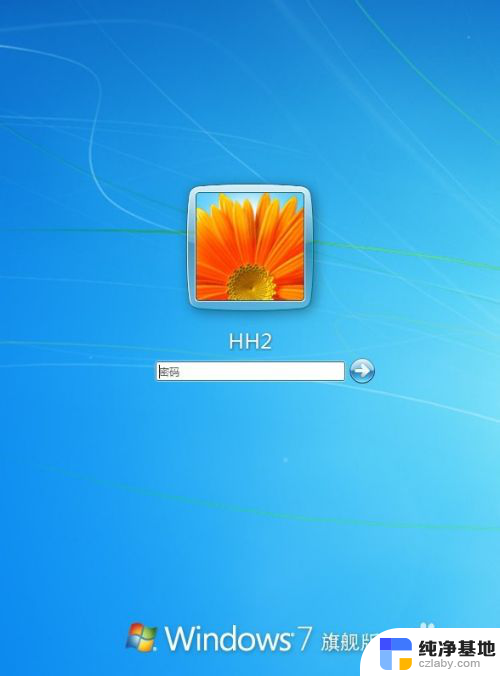
2.我们点击右下角的电源选项选重新启动。
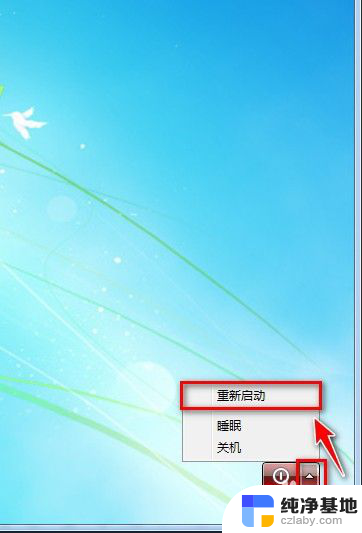
3.在Windows 7系统启动时按F8键会出现如图选项,选带命令提示符 安全模式
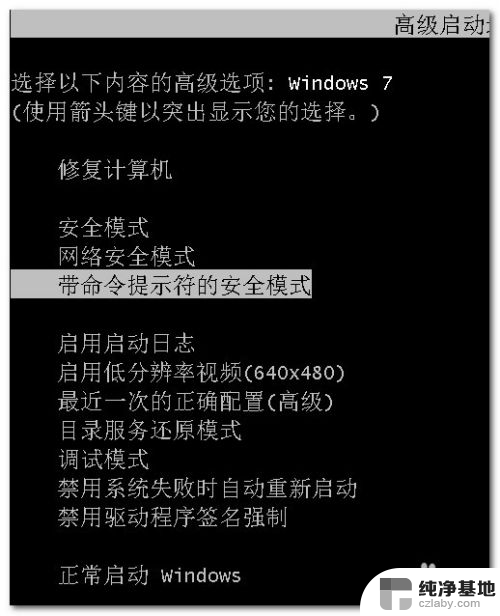
4.最后等待一会会出现命令提示行。
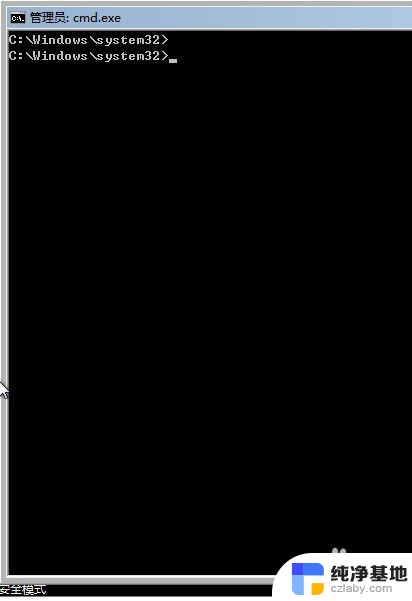
5.在命令提示行后输入:net user new /add
然后回车会有命令成功完成的提示。(我们新为系统创建一个名为new的用户)。
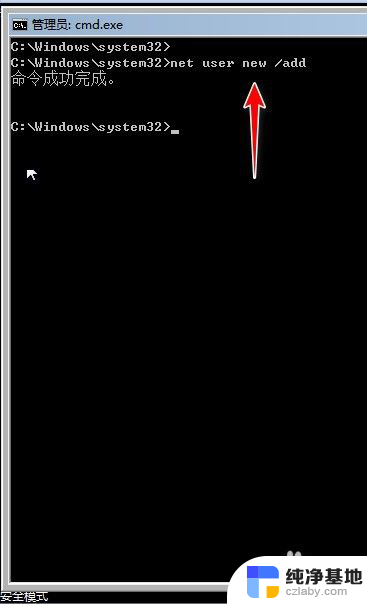
6.然后再在命令提示行输入:net localgroup administrators new /add
然后回车有命令成功完成的提示。成功为new用户提升为超级管理员的级别。
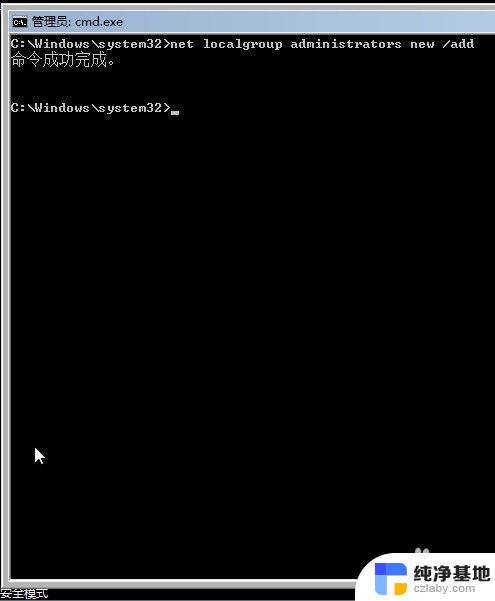
7.然后重新启动电脑会有两个用户选择,我们选择new用户进入系统。
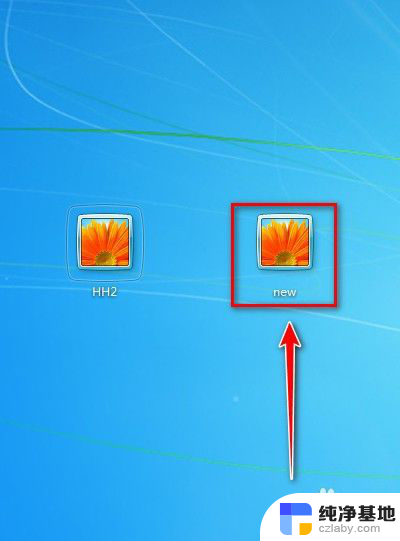
8.进入系统后点击开我的电脑。打开控制面板。
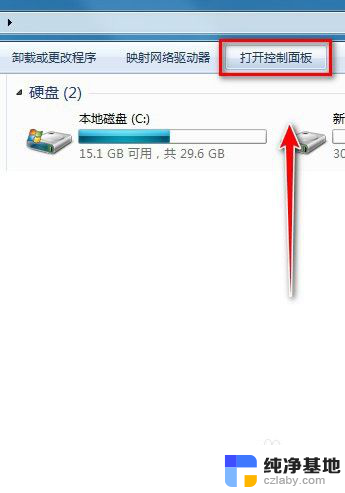
9.打开控制面板后,选类别,点击添加或删除用户账户。
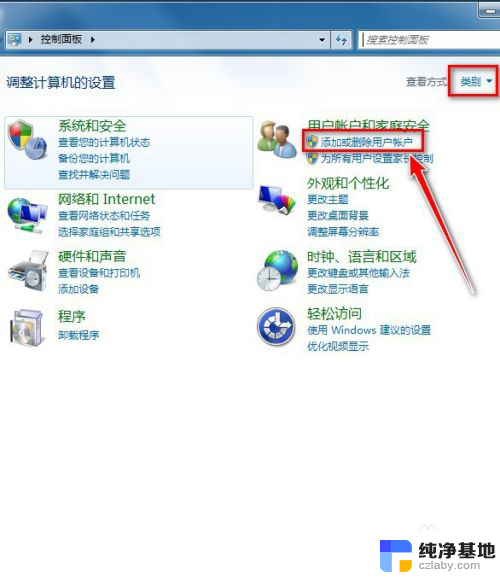
10.点击开有密码保护的账号。
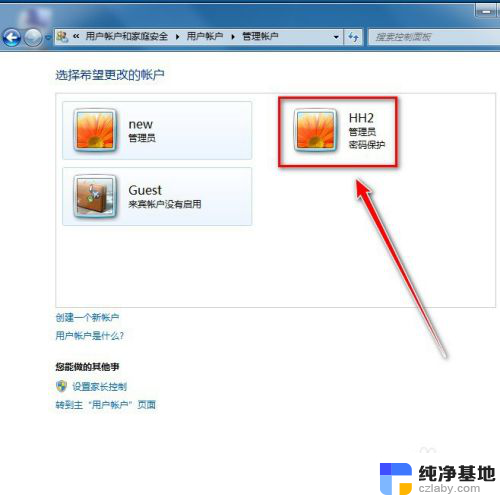
11.可以点击删除密码
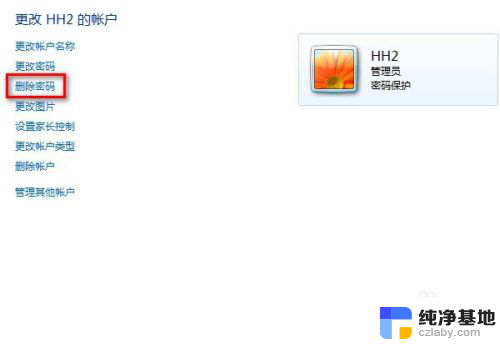
12.点击开删除密码后,再点击删除密码。重启电脑就可以进入原来的账户的系统了。进入原来的账户后可以把新建的new账户删除!
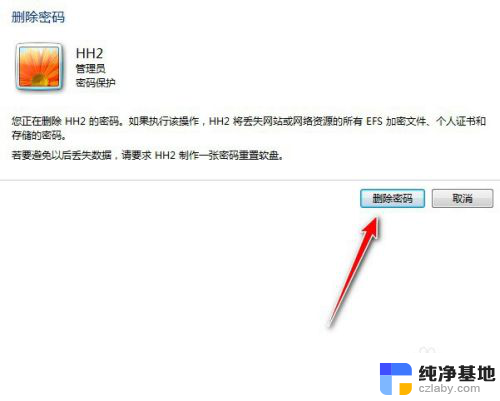
以上是关于如何重置Win7电脑开机密码的全部内容,如果还有不清楚的用户,请按照我们提供的步骤进行操作,希望这篇文章对大家有所帮助。
- 上一篇: w7计算机图标不见了怎么办
- 下一篇: win7系统看配置
win7忘记电脑开机密码相关教程
-
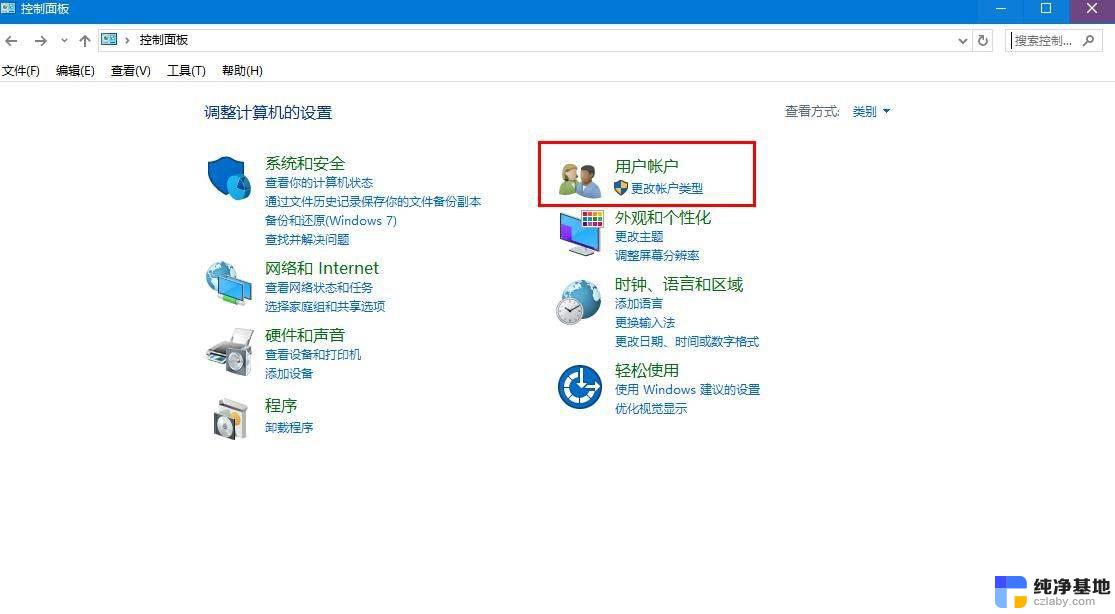 winds7开机密码忘记了怎么办
winds7开机密码忘记了怎么办2024-09-17
-
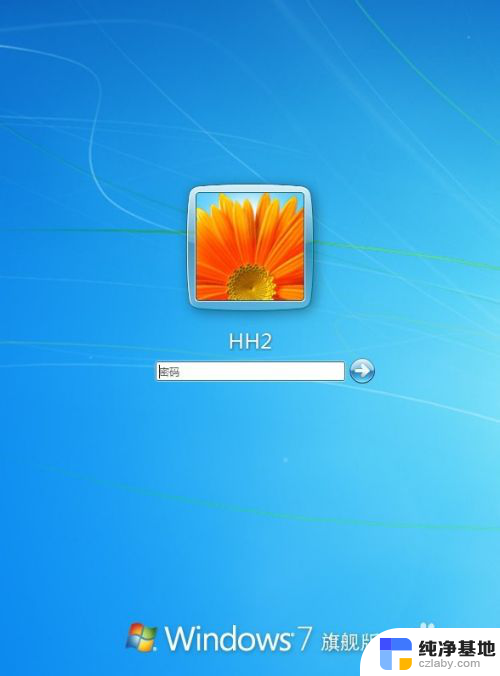 电脑开机密码忘了怎么弄
电脑开机密码忘了怎么弄2023-11-14
-
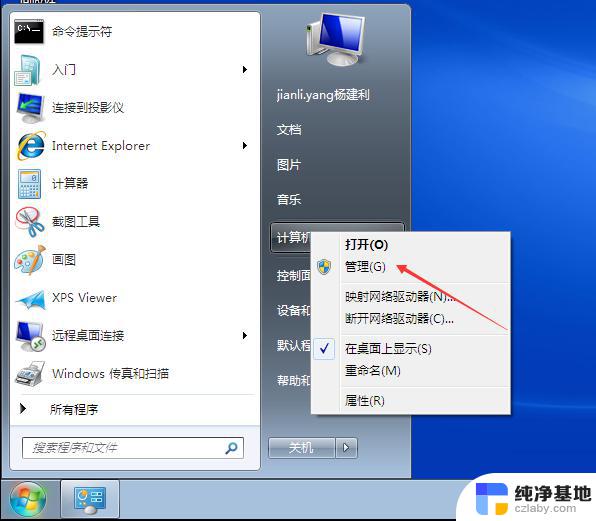 电脑忘记密码怎么解开windows7
电脑忘记密码怎么解开windows72024-08-18
-
 win7登陆密码忘记了 怎么解除
win7登陆密码忘记了 怎么解除2024-09-22
win7系统教程推荐